
La mejor manera de empezar a conocer JClic es examinar las actividades de ejemplo.
Si no has instalado aún las actividades de ejemplo, entra ahora en http://clic.xtec.net/db/act_es.jsp?id=2740. En la parte inferior verás este cuadro:

Pulsa sobre la opción verlo (applet). Recorre estas actividades para hacerte una idea de los distintos tipos de actividades que se plantean.
Una de las principales ventajas que tiene el programa JClic con respecto a las anteriores versiones del programa es la posibilidad de realizar las actividades desde Internet, sin tener que descargarlas a nuestro ordenador. Sin embargo, la posibilidad de trabajar con las actividades descargadas de modo local sigue existiendo.
Vuelve a entrar en http://clic.xtec.net/db/act_es.jsp?id=2740. En el cuadro de la parte inferior. Pulsa sobre la opción instalarlo en el ordenador.
Una vez descargadas, desde JClic se inician las actividades de ejemplo con el botón que contiene el icono de la Demo.
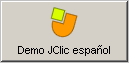
En la pantalla inicial podemos escoger entre hacer un recorrido por los diferentes tipos de actividades que permite JClic, o hacer un repaso a las novedades que presenta JClic con respecto a Clic 3.0 (versión anterior del programa).

La primera opción presenta ejemplos de los diferentes tipos de actividades. Permite echar un vistazo y entender los distintos tipos de ejercicios que se pueden hacer con el programa.
La segunda opción muestra ejemplos de posibilidades que no ofrecía Clic 3.0, pero que están disponibles con JClic.
Las principales novedades son las siguientes:
Uso de JPG, PNG, GIF animados y películas Flash. Los tipos de archivos que se podían utilizar con Clic 3.0 eran muy limitados. Con JClic las posibilidades son mucho más amplias y se pueden emplear diferentes elementos multimedia, como archivos de sonido y vídeo con diversos formatos. Para ello hay que instalar una extensión multimedia que permita visualizar vídeos y otros contenidos especiales.
Generadores de formas. Hasta ahora todos los puzzles de las actividades Clic estaban formados por piezas rectangulares. Con JClic las piezas pueden tener distintas formas: polígonos, elipses...
Entornos gráficos de usuario. JClic permite el uso de diferentes entornos de usuario, que actúan como "pieles" o skins del programa. Los entornos de usuario consisten en un diseño gráfico de las ventanas, botones y contadores, y un documento XML que describe su comportamiento y distribución en la pantalla. Cada proyecto JClic (o cada actividad dentro de un proyecto) puede utilizar un entorno diferente.
Sonidos de eventos. El programa lleva unos sonidos por defecto que se activan con determinadas acciones (como aciertos o errores). Estos sonidos se pueden cambiar, activar o desactivar en cada actividad o proyecto.
Otras nuevas características de las actividades:
Posibilidad de establecer un tiempo máximo para resolver la actividad.
Actividades que permiten un número máximo de intentos.
Forzar la resolución de los elementos de una actividad en un orden determinado.
Actividades de memoria con dos conjuntos de información.
Mejoras visuales.
Incrustación de fuentes TrueType en los proyectos JClic
Uso de colores con canal alfa (semitransparencias)